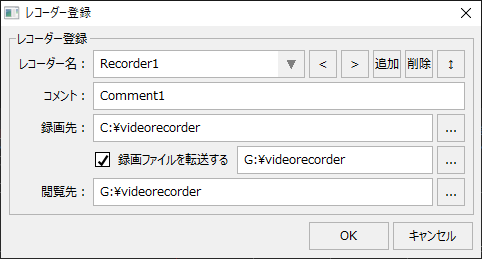高品質な録画を行うためのシステム構成と設定例
ビデオレコーダーで高品質な録画を行うためのシステム構成と設定例について説明します。
高品質な録画を行う場合、推奨システム構成の考え方をベースに、ネットワークカメラや録画設定のfps値などを目的にあわせて調整していきます。尚、高品質な録画とは、SVGAの解像度で、録画のフレームレートを20fps程度として録画する事を想定しています。
この構成のポイント
•フレームレートを高fpsで録画する場合、サーバPCとレコーダ端末PCは別々のPCとして構成します。
•録画データの転送先/閲覧先としてNASドライブを使用します。
•本構成では、同時に接続するカメラの台数を「3台」までとします。
想定仕様
項目 |
設定値等 |
補足 |
動画圧縮方式 |
MJPEG |
「H.264」でも接続可能です。 |
カメラの画像解像度 |
SVGA(800*600) |
カメラ側で設定。 |
カメラの画質 |
普通 |
カメラ側で設定。 |
カメラのフレームレート |
24fps |
カメラ側で設定。決められた数値の中からしか選択できないカメラの場合、要求を満足するフレームレートを選択(30fpsまで)。 |
録画フレームレート |
20fps |
カメラ登録の録画設定から設定。 |
同時に接続するカメラの台数 |
3台まで |
左記を超える台数で高品質な録画を行いたい場合は、レコーダー端末PCを分散化することで対応します。又は、品質を落として録画することで台数を増やすこともできます。 |
|
カメラ3台を超える台数で高品質な録画を行いたい場合は、レコーダー端末PCの分散化を検討してください。分散化構成に関する詳細は「複数のカメラを同時に接続する場合(レコーダーの分散化)」を参照してください。又、カメラのfpsを落として多数のカメラを接続して録画を行う場合は「複数のカメラを同時に接続する場合(低fps録画)」の記述を参照してください。 |
システム構成のイメージ
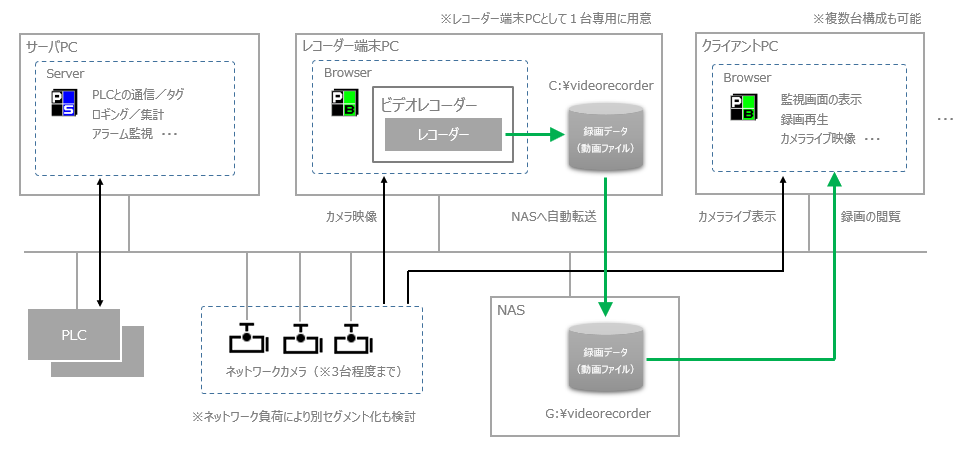
構成要素 |
説明 |
||||||||||||||||
サーバPC (Panel Server) |
サーバPC上ではPanel Serverのみを動作させる構成とします。
|
||||||||||||||||
レコーダー端末PC (Panel Browser) |
レコーダー端末用として専用のPCを用意します。本PCではPanel Browserでビデオレコーダーのみを実行し、その他の機能(グラフィック画面やアラーム監視、トレンドグラフなど)は表示しないようにします。
|
||||||||||||||||
クライアントPC (Panel Browser) |
グラフィック画面などを表示するクライアントPCは、レコーダー端末PCとは別のPCを用意します。グラフィック画面やその他の機能(トレンドなど)の画面表示や、録画データの閲覧/再生は、クライアントPCで行うようにします。尚、クライアントPCは複数台で構成することもできます。
|
||||||||||||||||
録画データ用ストレージ(NAS等) |
録画データの転送先として、NASを使用します。
選定のポイント: ❖ディスクの回転数が速く(7,200rpm以上)、ネットワーク接続の通信速度が速い機種(最低100BASE以上)を選定してください。 ❖NASに必要となるデータ容量は、カメラの数、保存期間、録画のfps設定、カメラ側のデータ解像度などにより変わります。尚、「録画データファイルのサイズとディスク容量」には、生成される録画データのサイズの参考値が記載されています。 ❖本構成で録画データの冗長化を行いたい場合は、NASの機能(RAIDなど)を利用して独自に構築してください。
|
||||||||||||||||
ネットワークカメラ |
以下に、カメラ本体の設定例を紹介します。カメラ本体のチューニングに関する詳細については「カメラ本体の設定とチューニングについて」を参照してください。
|
||||||||||||||||
ネットワーク機器について
|
ネットワークカメラと接続するためのネットワーク機器は、ボトルネックが生じないような機器構成としてください。例えば、レコーダー端末PCのLANポートやNAS機器にハイスペックな機種を選定したとしても、HUBなどの中継機器が低速だった場合はそこがボトルネックとなります。又、ネットワークカメラとの通信負荷が高い場合は、PCのLANポートやHUBを複数用意して、通常のネットワークとカメラ接続のネットワークの経路を分ける構成とすることも検討してください。
|
本構成の注意点
注意点 |
説明 |
||
同時に接続可能なカメラの台数について |
本構成のように高fpsで録画を行う場合、同時に接続可能なカメラの台数は「3台」程度までが限度となります。それを超える台数を接続して同時に録画を行うと、処理負荷が高い状態となり、録画データのコマに飛びが生じる等の問題が生じる場合があります。
|
||
録画データの同時再生について |
高fpsで録画された録画データの再生には高いCPU負荷が発生します。20fpsで録画したデータを複数同時に再生する場合、同時再生が可能な数は「2つ」程度までが限度となります。同時に再生可能な録画データ数の目安については「同時に再生可能な録画データ数について」を参照してください。 |
||
録画データの冗長化はユーザ自身で行う必要あり
|
NASに転送された録画データの冗長化を行いたい場合は、ユーザ自身によって仕組みを構築する必要があります(例えば、NASの機能によってRAID構成を構築したり、別のドライブへのバックアップの仕組みを構築する等)。サーバ二重化構成でビデオレコーダー機能を使用する場合の詳細については「サーバを二重化構成で運用する場合」の記述を参照してください。 |